Solidworks 自定义焊接 结构构件图解
Solidworks自定义焊接结构构件图解
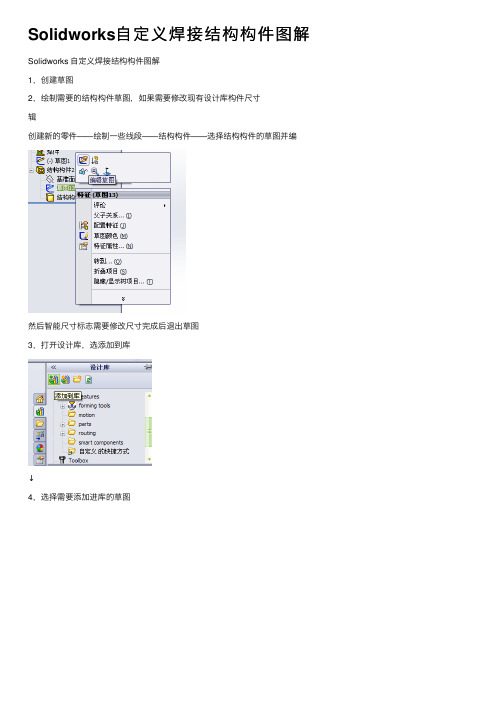
↓ 4,选择需要添加进库的草图
5,标注文件名!保存的文件夹!文件夹指向焊接库所在硬盘路径,保存类型!注意保存类型选择lib feat part(.sldlfp)形式!
ቤተ መጻሕፍቲ ባይዱ
创建新的零件绘制一些线段结构构件选择结构构件的草图并编
Solidworks自 定 义 焊 接 结 构 构 件 图 解
Solidworks 自定义焊接结构构件图解 1,创建草图 2,绘制需要的结构构件草图,如果需要修改现有设计库构件尺寸 辑 创建新的零件——绘制一些线段——结构构件——选择结构构件的草图并编
SW焊件精品教程

添加结构构件
沿四个前视线段在结构构件中添加组。
1. 单击结构构件 (“焊件”工具栏)。 在零件中创建第一个结构构件时,将创建焊件特征 并将其添加到 FeatureManager 设计树中。 软件还可在 ConfigurationManager 中创建两个 默认配置: 父配置 默认<按加工> 和派生的配置 默认<按焊接>。
和 面组 2
关于焊件特征 焊件默认配置
结构构件包含一个或多个组,它们可以被视为一个单位。组中的线段可以是平行 的或相邻的。
2. 在 PropertyManager 中,单击 。 3. 在选择下:
a. 在标准中选择 iso。 b. 在类型中选择方形管。 c. 在大小中选择 30 x 30 x 2.6。
您可使用随软件所提供的焊件轮廓,如上步骤中所示,或者您可创建您自
2. 将该零件保存为 dment_Box.sldprt。
Page 2 of 29
单击 FeatureManager 设计树中的 Sketch1(草图1)、3DSketch1(3D 草图1),接着单击 Sketch2(草图2)。当您单击每个项目时,相应的草图线 段在图形区域中高亮显示。 3. 执行以下操作之一: 若想显示焊件工具栏,单击视图 > 工具栏 > 焊件。 若想添加焊件工具栏到命令管理器,用右键单击 CommandManager 中的一个选
己的自定义焊件轮廓。 请参阅SOLIDWORKS 帮助: 焊件 - 生成自定义 轮廓。
d. 在组中单击,然后选择显示的每个边线以创建 组1。
Page 3 of 29
设置部分将展开,并且选定边线将显示为路径线段。 4. 在 设置 下,选择 应用边角处理,然后单击 终端斜接 。
SolidWorks自定义设置的若干问题图解说明

SolidWorks自定义的若干问题用户可以对SolidWorks进行一定的用户化设置,这些设置包括对用户使用环境、用户的绘图标准、用户的文件模板位置、常用的系统文件位置等多方面的设置。
本章将根据SolidWorks用户化和使用的一些特点以及默认选项,介绍如何根据企业实际对SolidWorks进行用户化定制。
主要内容包括:自定义SolidWorksSolidWorks的系统选项SolidWorks文件模板SolidWorks 公用文件和设计资源的保存与应用自定义SolidWorks 剖面线类型SolidWorks文件命名和保存1.1 自定义SolidWorks简介在使用SolidWorks进行产品设计时,为了提高使用效率和符合设计者的习惯,用户可以对SolidWorks进行用户化设置。
本节将简单介绍自定义SolidWorks的有关内容,以便于读者对自定义SolidWorks有个大概的了解和认识。
SolidWorks 系统选项和系统设置SolidWorks 文件属性和文件模板SolidWorks 常用格式模板文件SolidWorks 常用设计文件SolidWorks 常用系统文件1.1.1 SolidWorks系统选项和系统设置系统选项脱离文件本身保存在注册表中,对系统选项的更改会影响当前和以后的文件,可以认为这是对SolidWorks工作环境的设定。
用户可以通过选择下拉菜单的【工具】|【选项】命令,在【系统选项】标签中进行设置,如图1-1所示。
图1-1 SolidWorks系统选项此外,SolidWorks的用户界面设置、自定义的快捷键设定也可以看作 SolidWorks系统设置的一部分,同样保存在系统的注册表中,用户可以通过Windows系统的【程序】|【SolidWorks2007】| 【SolidWorks 工具】|【复制设定向导】命令将系统设置和用户界面导出或导入设置文件,如图1-2所示。
SW焊接件设计课件

12.1 焊件设计概述
3.焊接件图例 图12-7所示为支架的焊件图,与一般装配图类似,焊件图中也包括基准 视图(前视图、右视图、俯视图等)、技术要求、零件序号,不同之处在于 焊件图中包含焊接符号、焊接符号说明等焊件所特有的内容。
12.1 焊件设计概述
(1)剖视图中的焊接符号说明 竖板2与底板1之间采用焊角尺寸为10mm的对称角焊缝焊接,这样的焊缝 共有两处(竖板有左、右两件,各有两条焊缝)。焊缝基本符号的右侧无任何 标注且又无其他说明,意味着焊缝在竖板2的全长上是连续的。 (2)左视图中的焊接符号说明 扁钢6与支架左侧竖板也采用焊接,此处焊接在现场装配时进行,选用焊 角尺寸为6mm的单面角焊缝,三角施焊。三面焊缝符号的开口方向与焊缝的 实际方向一致,表明扁钢(6)与销轴3之间没有焊缝。 技术要求中的第一条,指明上述几处焊缝的焊接方法均采用手工电弧焊。
在技术图纸中,一般采用GB/T324-1998规定的焊缝,也可按制图标准中规定的 图纸画法简易地绘制焊缝。
12.1 焊件设计概述
2.焊缝符号及其标注 为了简化图纸上的焊缝,一般通过标注焊缝符号来表示焊缝。焊缝符号通常由基 本符号与指引线组成。必要时还可以加上辅助符号、补充符号和焊缝尺寸符号。 (1)基本符号 基本符号是表示焊缝横截面形状的符号,近似于焊缝横截面的形状。常见焊缝的 基本符号见表12-1所示,线宽为标注字符高度的1/10,若字高为3.5mm,则符号线 宽为0.35mm。的零件组成的,尽管实际上焊件是 一个装配体,但在实际的加工、运输和安装时,常将其作为一个 “零件”处理。通过本章的学习焊件特征工具命令、焊件工程图 以及课桌设计案例,能够全面掌握SolidWorks焊接件的相关知 识和建模技能。
知识要点
焊件设计概述 焊接特征工具的应用 课桌设计
SolidWorks如何画框架(焊件、结构件)分享

SolidWorks如何画框架(焊件、结构件)分享
1,新建一个零件,点“草图”——“草图绘制”下拉菜单里的“3D草图”,然后用“直线”等工具画出框架的草图,这里注意空间草绘直线是按照XYZ轴方向画的,如果要改变方向,按Tab键就可以切换了。
2,在软件上方工具栏空白处右击鼠标,在下拉菜单中找到“焊件”,点击,启用“焊件”工具条,在其上点击“结构构件”。
3,选择你所需要的结构件,然后在3D草图的线条上点击,就会自动生成结构件了。
这里要注意一下,点线条不是一下全部点完,而是要分组的。
比如地面四条一组,其上竖着的四条另一组(点完一组后,点“新组”按钮就会创建新组了),这样管与管的连接处才不会出现错误。
4,所有的结构件都装好后,确定,就可以得到如图所示的框架模
型了。
可以发现结构件是以所画的3D草图线条为中心线摆放的,所以如果我们所画的线条是弯的,结构件也会顺着草图轨迹弯掉。
完。
SolidWorks焊件制作的桌子:方形管、角铁、顶端盖和角撑板

SolidWorks 焊件制作的桌子:方形管、角铁、顶端盖和角撑
板
建模步骤
1. 草绘3D 草图。
按Tab 键在三个平面之间切换
2. 结构构件,方形管:40*40*4 ;点4 条蓝色线。
边角处理:终端对接1
点新组,在点 4 条竖直线
3. 顶端盖,选4 个蓝色面,圆角半径5
4. 角撑板,50*50*5 。
5.新建基准面,距离上视基准面100
7.结构构件。
角铁:20*20*3 ;每条线一个组
默认角铁方形是向内的,可以用对齐边线来调整,也可以输入角度调整
点
找出轮廓,再点图中的端
点
组,输入90 度也可以调整方
形
8.在方钢顶上草绘正方形
9.拉伸
15 。
10. 圆角15 。
给边缘也添加个圆角
11. 顶端盖,点蓝色面, 4 个。
向外等距10,圆角半径29
12. 完成,简单渲染一下。
SolidWorks焊件特征:钢架

SolidWorks焊件特征:钢架焊件钢架建模步骤1.前视基准面,草绘图形。
2.新建基准面,距离前视基准面300 。
3.在基准面1上转换实体引用草图1 。
4.新建基准面2,距离前视基准面235.(下面几张图的斜线,一开始漏掉了)5.在基准面2上草绘图形。
6.新建基准面,距离前视基准面65 。
7.在上一步的基准面上转换实体引用草图。
8.点3D草图,画7个梯形。
9.添加颜色,便于区分。
这些草图也可以用3D草图一次画成。
10.结构构件。
方形管20*20*2,组1:点下图中线条。
11.新组2,点左侧圆弧。
12.新组3,点右侧圆弧。
13.剪裁/延伸。
要剪裁的实体:黄色方钢;剪裁边界:粉色的方钢。
(其他四个角一样。
)14.结构构件。
管道21.3*2.3 。
用两个组做出两根圆管。
15.剪裁/延伸。
要剪裁的实体:黄色圆管;剪裁边界:粉色的方钢。
(另一侧一样。
)16.结构构件。
管道21.3*2.3 。
一个组完成7根圆管。
17.结构构件。
方形管20*20*2 。
组1做出四分之一。
18.用4个组完成竖直和斜交的部分。
顶部和底部都有超出,后面要剪裁掉。
19.剪裁/延伸。
要剪裁的实体:黄色方钢;剪裁边界:粉色方钢。
另一侧和底部同样操作。
20.结构构件。
管道21.3*2.3 。
点梯形的斜边和底边,用7个组完成。
剪裁梯形管与中间两根管,梯形管与两侧方钢。
21.完成。
着色。
SolidWorks培训-焊件分解
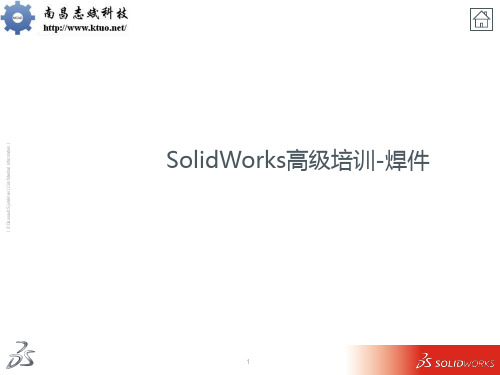
17
Ι © Dassault Systè mes Ι Confidential Information Ι
结构构件类
通过沿用户定义的路径扫描预定义的轮廓生成的特征
选择结构构件规格
18
选择定位点,准确定位
非结构构件类
Ι © Dassault Systè mes Ι Confidential Information Ι
10
焊件工具栏
剪裁阶序
Ι © Dassault Systè mes Ι Confidential Information Ι
剪裁阶序: 组1:剪裁阶序1 组2:剪裁阶序2 组3:剪裁阶序2 结果: 组1剪裁组2和组3 组2和组3斜接
11
焊件工具栏
剪裁阶序
Ι © Dassault Systè mes Ι Confidential Information Ι
焊件轮廓:生成结构构件时,利用焊件轮廓沿着用户自定义的草图路径进 行扫描。
13
Ι © Dassault Systè mes Ι Confidential Information Ι
焊件工具栏
厚度方向向内会减少结构构件长度
顶端盖:闭合敞开的结构构件,属于结构构件的子级特征。
14
焊件工具栏
角撑板:加固两个交叉带平面的结构构件之间的区域 两种轮廓:多边形、三角形
Ι © Dassault Systè mes Ι Confidential Information Ι
剪裁阶序: 组1:剪裁阶序2 组2:剪裁阶序1 组3:剪裁阶序1 结果: 组2和组3剪裁组1 组2和组3斜接
12
SolidWorks焊件模块功能讲解

怀念母亲的散文_怀念妈妈的散文在这个世界上,再也没有人能像她那样的爱我、心疼我、保护我、宽容我了,怀念母亲,母爱是最伟大的。
今天我们来看一下怀念母亲的散文。
似乎是在梦里。
土地、土墙、土院子、土房子前站着浑身是土的我,用闪亮而好奇的眼神望着这个土里土气的世界。
然而,我看到的并不是这些土气的景象,在我眼里看到的是蓝天上的白云、土院子里的青纱帐和蹲在土炉子旁用平锅炕饼子的母亲。
我闻到的是天空的真气、大地的和气和母亲平锅里送来的麦香。
麦香深深的刺激着我的大脑,小肚子随之咕咕的叫起来,嘴里不由自主的喊“阿帕依”,迈开小步向母亲走去。
一个弱小但不失美丽的妇女的慈祥的面孔从一头黄色卷曲的长发后面转过来,伸出一只很消瘦的手臂扶住了冲向她的我,用同样柔弱的声音喊:“巴拉木”——我的孩子。
我坐在土地上看着母亲炕饼子,她的左手总是拖着右手臂,右手不时的翻锅里的饼子,要往炉里添柴时左手就离开右臂,右臂失去撑托而掉在烧烫的平锅沿上,每每此时母亲全身会为之一颤,她的右臂上已烙下象饼子一样的焦黄疤印。
母亲拿下一张饼,撕开给我,更浓的麦香扑鼻而来,贪婪的吃完半个饼,回到土屋里,到土炕上脱下补了又补的衣裤递给早已等待着的哥哥……记得母亲常带我们去河边,因为她要在那河边洗衣服,那美丽的河畔就成了我的乐园。
在那里,我尾随姐姐们在绿草地上奔跑、追蝴蝶、观赏野花,抓蝗虫蚂蚱。
在水里嬉戏,打水仗。
姐姐们要洗澡时,我给她们放哨看衣服。
最喜欢看姐姐扎进水里后又猛的出来时的那一刹,长发带起的水波又顺着跳动的洁白的身躯猾下,我总是拍手叫好。
母亲总是冲着我们笑,她是维吾尔族人,汉语说的不好,但我们姊妹都说汉语,她不示弱,常用生硬的语调和我们讲汉语,让我们常常笑她,她也笑。
最喜欢洗完衣服后的凉晒,大家一起动手,将母亲洗好的衣物、被单凉在绿油油的草地上,当母亲和姐姐们把被单撑起来时,我就钻到底下嬉闹。
让她们把被单铺不到草地上,凉爽的水珠落到身上伴着母亲和姐姐们“an、an”的叫声和欢笑,我感到这个世界就象我看到的一样美丽。
solidworks焊件设计

solidworks焊件设计第13章焊件设计13.1 焊件设计概述焊件是⼀个装配体,但很多情况下焊接零件在材料明细表中作为单独的零件来处理,因此应该将⼀个焊件零件作为⼀个多实体零件来建模。
使⽤ SolidWorks 软件的焊件功能进⾏焊接零件设计时,执⾏焊件功能中的焊接结构构件可以设计出各种焊件框架,也可以执⾏焊件⼯具栏中的剪切和延伸特征功能设计各种焊接箱体、⽀架类零件。
在实体焊件设计过程中都能够设计出相应的焊缝,真实地体现了焊件的焊接⽅式。
设计好实体焊件后,还可以焊接零件的⼯程图,在⼯程图中⽣成焊接零件的切割清单。
13.2 焊件特征⼯具与命令在本节中将着重介绍 SolidWorks 2010 的焊件特征⼯具命令。
⽤户可以通过多种⽅式启⽤焊件⼯具。
例如从“焊件”⼯具栏;从“焊件”⼯具条;从菜单栏执⾏焊件⼯具命令等。
13.2.1 “焊件”⼯具栏在命令管理器中单击“焊件”按钮,弹出“焊件”⼯具栏,如图 13-1 所⽰。
“焊件”⼯具栏中包括所有焊件设计⼯具与焊件编辑⼯具。
图 13-1 “焊件”⼯具栏13.2.2 “焊件”⼯具条在⼯具栏区域⽤⿏标右键单击,并在弹出的快捷菜单选择“焊件”⼯具命令,程序弹出“焊件”⼯具条,如图13-2 所⽰。
图 13-2 “焊件”⼯具条13.2.3 “焊件”菜单在菜单栏执⾏“插⼊”|“焊件”命令,可以在弹出的“焊件”菜单中调⽤⼯具命令,如图13-3 所⽰。
图 13-3 “焊件”菜单13.3 焊件特征⼯具的应⽤在 SolidWorks 2010 软件系统中,焊件功能主要提供了焊件特征⼯具、结构构件特征⼯具、⾓撑板特征⼯具、顶端盖特征⼯具、圆⾓焊缝特征⼯具、剪裁/延伸特征⼯具,在“焊件”⼯具栏中还包括拉伸凸台/基体、拉伸切除、倒⾓、异形孔向导和参考⼏何体等特征⼯具,其使⽤⽅法与常见实体设计相同。
本节主要介绍焊件所特有的特征⼯具使⽤⽅法。
13.3.1 焊件焊件是焊接零件设计的起点,⽆论何时添加焊件特征,该特征均作为⽤户建⽴的第⼀个特征,在Feature Manager 设计树中焊件特征将在其他特征的上⾯。
SolidWorks钣金设计焊接的边角、百叶窗、筋、切开

SolidWorks钣金设计焊接的边角、百叶窗、筋、切开KeyShot渲染成形工具此图用到的成型工具都是软件自带的,在右侧的设计库内。
拖到钣金件上,调整内外方向、角度、位置就可以了。
1.上视基准面,草绘矩形。
2.基体法兰,厚度1.5 。
3.边线法兰,缝隙距离0.25 ;给定深度31 ,内部虚交点;法兰位置:材料在外。
4.绘制的折弯,在下图的面上草绘直线。
5.退出草绘,选择固定面:黑点所在的面;折弯位置:折弯中心线,角度45度;折弯半径 1 。
6.断开边角,倒角距离15 。
7.焊接的边角,焊接面选蓝色面,添加圆角:半径 1 。
8.焊接另一侧。
9.同样的方法完成剩余的两个边角。
10.在右侧的设计库里找到forming tools(成型工具)——louvers(百叶窗)11.把louvers拖到钣金面上,按Tab键或点反转工具来调整内外反向;输入90度调整角度;再点位置。
点位置,点正视于,用标准尺寸定位,完成12.镜像,镜像面:前视基准面。
在特征里选择louvers 。
13.把lances(切缝)——90 degree lance(90度切口)拖到钣金件上,旋转角度90度;位置——正视于——标注14.把bridge lance(桥式)拖出来,操作方法和上面的一样。
15.把筋(ribs)拖到底面上。
旋转90度位置,正视于,画一条辅助线,约束到中点上16.镜像。
17.添加个圆角,半径10 。
18.在斜面上草绘一个正方形。
18.拉伸1.5 ,去掉合并结果。
19.在小立方体面上草绘。
20.旋转180度,把合并结果去掉。
21.展开。
22.完成,用KeyShot渲染一下。
SolidWorks2012结构构件(焊件)

结构构件放置技巧
相连草图 同方向草图(平行)
边角处理 焊件轮廓草图操作
摆放位置选择 对其方向选择 镜像轮廓
焊件命令:结构构件、角撑板、顶端盖、剪裁/延伸等
/
第三章:焊件工程图
连续的线段之间一次完成; 方向相同(平行)的线段之间一次完成;
结构构件边角处理
生成结构构件过程中操作
剪裁/延伸操作
/
实例讲解:
草图绘制
二维草图绘制方法 3D草图绘制方法
淘 宝 店 铺 : 小 波 车 嘉
使用结构构件命令
3D草图绘制
3D草图绘制方向切换
Tab键切换
淘 宝 店 铺 : 小 波 车 嘉
3D草图基准面
绘制在固定平面上
以已知平面为参考绘制 草图
选中基准面后开始草图绘 制
/
第二章:焊件结构建模
淘 宝 店 铺 : 小 波 车 嘉
淘 宝 店 铺 : 小 波 车 嘉
课程内容
焊件工程图制作方法 多实体工程图使用技巧 焊接切割清单 管理自定义属性
淘 宝 店 铺 : 小 波 车 嘉
/
实例讲解:
打开课程实例“Conveyor Frame”
多实体批量添加属性
结构草图绘制—各种草图 生成结构构件 其他处理 整理自定义属性 制作工程图 绘制焊接切割清单
淘 宝 店 铺 : 小 波 车 嘉
/
结构构件一般应用方法:
淘 宝 店 铺 : 小 波 车 嘉
/
/
实例讲解:
完成底部支撑板定位孔
GB直孔,M20通孔
已完成的部分镜像操作
SolidWorks高级培训-焊件(PPT 31页)

11
焊件工具栏
▪ 剪裁阶序
▪ 剪裁阶序: 组1:剪裁阶序2 组2:剪裁阶序1 组3:剪裁阶序1
▪ 结果: 组2和组3剪裁组1 组2和组3斜接
12
焊件工具栏
▪ 剪裁/延伸:手动剪裁结构构件。自动剪裁之后还可以手动的对构件进行
剪裁处理。通常情况下自动剪裁可以满足需求。
数字表示该焊件包含特征数 项目数量表示构件的种类
28
切割清单项目属性
▪ 焊件的自定义属性来源于三个方面:
1、焊件轮廓草图;
2、焊件特征
;
3、切割清单项目属性,上述2种自定义的属性会自动带入项目属性中。除 此之外,系统会默认在项目属性中生成,长度、角度1、角度2三个属性
通过焊件轮廓草图带入的属性 29
切割清单项目属性
▪ 在切割清单项目属性中自定义的属性仅对当前文档有效,不会自动保存。 为了能够带入更多的自定义属性,需要在焊件轮廓草图中定义常用的属性。
▪ 对于非结构构件类特征,只能通过项目属性中添加自定义属性。 ▪ 对于钣金类焊件,系统在项目属性中自动生成与钣金相关的属性,而且也
支持自定义更改。 ▪ 钣金类焊件的项目图标
30
切割清单模板
▪ 系统默认的模板可用性太差,需要自定义模板。 ▪ 自定义切割清单模板步骤:
1、通过系统默认的模板生成切割清单表格 2、更改表格中的列属性,指定用户自定义的属性 3、如有必要插入新列,重复步骤2 4、将表格另存为切割清单模板格式,sldwldtbt
31
8
焊件工具栏
▪ 剪裁阶序:带有较低剪裁阶序编号的组会剪裁带有较高编号的组
9
焊件工具栏
▪ 剪裁阶序
8Solidworks焊接和模具教程

Luffy
王斯远
Solidworks Application Engineer 上海实威科技股份有限公司 2012/12/4
焊接概述
设计一焊件结构为单一多实体零件。您使用 2D 和 3D 草图 来定义基本框架。然后生成包含草图线段组的结构构件。
小提示:您可以定义位于一个基准面内的组, 也可以定义位于多个基准面内的组。 组可以包含一条或多条线段。 结构构件可以包含一个或多个组。
焊接举例
在切割清单中鼠 标右键点击更新 ,再在切割清单 项目中选择属性 ,在摘要中添加 所需要的讯息, 以便后面出切割 清单
焊接举例
把此焊接件插入 进工程图,在表 格中点选焊接切 割清单,可看到 其材料明细表, 并可开到其型材 的长度,再点击 自动零件序号, 可根据切割清单 产生相应的零件 序号
模具案例
打开Wallmount零件
模具案例
考虑到塑料模具的收 缩率,故对其零件进 行比例缩放,比例为 0.5%
模具案例
点击拔模分析,选择 零件正面作为拔模面 ,拔模角度为1度,然 后点击计算,可从颜 色的对比可知,绿色 作为正拔模,红色作 为负拔模,如果其中 有黄色,则根据实际 情况进行拔模
模具案例
自定义轮廓
完成后点击特征树中 的草图,鼠标右键选 择添加到库,草图显 示就点击 文件位置,在显示下 项的文件夹中,选择 焊件轮廓,再点击添 加,在浏览文件夹中 ,选择自定义。
自定义轮廓
模具工具组
型心 切削分割
分型面
关闭曲面 分型线 插入模具文件夹 比例缩放 移动面
预览:选择在图形区域中 预览剪裁。出于性能考虑 ,请对复杂结构禁用此选 项,除非您已选择所有项 目进行剪裁。 允许延伸:选中以允许结 构构件进行延伸或剪裁。 消除则只可进行剪裁。在 使用此选项时,请仔细检 查预览以确保结果正确。 焊接缝隙:选择此项,然 后输入焊接剪裁缝隙 以 留出焊缝空间。缝隙会减 少剪裁项目的长度,但保 持结构的总长度。
SolidWorks 2013第9章 焊件设计

在SolidWorks中,运用【焊件】命令可以生
成多种类型的型材,型材的截面形状可以是 数据库中自带的,也可以用户自己定义。
9.1 焊件轮廓
1) 打开一个新零件。 2) 绘制轮廓草图。当使用轮廓生成一个焊件结构构件时,
草图的原点为默认穿透点。 3) 选择所绘制的草图。 4) 选择【文件】|【另存为】菜单命令,打开【另存为】属 性管理器。 5) 在【保存在】中选择<安装目录>\data\weldment profiles, 然后选择或者生成一个适当的子文件夹,在【保存类型】中 选择库特征零件(*.SLDLFP),键入【文件名】名称,单击 【保存】按钮。
9.2 结构构件
9.3 剪裁/延伸
9.4 圆角焊缝
9工程图包括整个焊件零件的视图、焊件
零件单个实体的视图(即相对视图)、焊件 切割清单、零件序号、自动零件序号、剖面 视图的备选剖面线等。
9.7 切割清单
9.8 范
例
SolidWorks自定义设置的若干问题图解说明

SolidWorks自定义的若干问题用户可以对SolidWorks进行一定的用户化设置,这些设置包括对用户使用环境、用户的绘图标准、用户的文件模板位置、常用的系统文件位置等多方面的设置。
本章将根据SolidWorks用户化和使用的一些特点以及默认选项,介绍如何根据企业实际对SolidWorks进行用户化定制。
主要内容包括:自定义SolidWorksSolidWorks的系统选项SolidWorks文件模板SolidWorks 公用文件和设计资源的保存与应用自定义SolidWorks 剖面线类型SolidWorks文件命名和保存1.1 自定义SolidWorks简介在使用SolidWorks进行产品设计时,为了提高使用效率和符合设计者的习惯,用户可以对SolidWorks进行用户化设置。
本节将简单介绍自定义SolidWorks的有关内容,以便于读者对自定义SolidWorks有个大概的了解和认识。
SolidWorks 系统选项和系统设置SolidWorks 文件属性和文件模板SolidWorks 常用格式模板文件SolidWorks 常用设计文件SolidWorks 常用系统文件1.1.1 SolidWorks系统选项和系统设置系统选项脱离文件本身保存在注册表中,对系统选项的更改会影响当前和以后的文件,可以认为这是对SolidWorks工作环境的设定。
用户可以通过选择下拉菜单的【工具】|【选项】命令,在【系统选项】标签中进行设置,如图1-1所示。
图1-1 SolidWorks系统选项此外,SolidWorks的用户界面设置、自定义的快捷键设定也可以看作 SolidWorks系统设置的一部分,同样保存在系统的注册表中,用户可以通过Windows系统的【程序】|【SolidWorks2007】| 【SolidWorks 工具】|【复制设定向导】命令将系统设置和用户界面导出或导入设置文件,如图1-2所示。
